วิธีย่อขนาดหน้าจอใน Windows 10

บทความนี้จะแสดงวิธีย่อขนาดหน้าจอใน Windows 10 เพื่อให้คุณใช้งานได้อย่างมีประสิทธิภาพ

ESET NOD32 เป็นผลิตภัณฑ์เรือธงของ ESET ซึ่งเป็นบริษัทที่มีสำนักงานใหญ่ในบราติสลาวาและมีผู้ใช้ 100 ล้านคนทั่วโลก นี่เป็นแอนตี้ไวรัสที่ดีแม้ว่ามันจะไม่ได้มีความพิเศษมากเท่ากับคู่แข่งบางราย แต่ฟีเจอร์แอนตี้ไวรัสที่มีอยู่ก็มีความยอดเยี่ยม
เป็นที่รู้จักในด้านประสิทธิภาพที่ต่ำและความสามารถรอบด้าน นี่เป็นตัวเลือกที่ยอดเยี่ยมสำหรับใครก็ตามที่ต้องการผลิตภัณฑ์แอนตี้ไวรัสที่ดีที่สามารถปรับแต่งให้เหมาะกับความต้องการของพวกเขาได้
ราคาและคุณสมบัติหลักของ ESET NOD32
ราคาของ ESET NOD32 Antivirus เป็นแบบรายปี และผู้ซื้อสามารถใช้ประโยชน์จากการทดลองใช้ฟรี 30 วันได้ ใบอนุญาตหนึ่งปีสำหรับพีซีหนึ่งเครื่องมีราคา 39 ดอลลาร์ (เกือบ 900,000 ดอง) ซึ่งเทียบเท่ากับราคาของแพ็คเกจป้องกันไวรัสระดับไฮเอนด์อื่นๆ อย่างไรก็ตาม ราคาจะน่าดึงดูดยิ่งขึ้นเมื่อมีอุปกรณ์เพิ่มเติมทุกเครื่องที่คุณต้องการปกป้อง
ตัวอย่างเช่น ใบอนุญาต 3 ปีสำหรับอุปกรณ์ 3 เครื่องมีราคาเพียง 119.98 ดอลลาร์ (2,800,000 VND) ซึ่งประหยัดเงินได้ 60 ดอลลาร์ (1,400,000 VND) เครื่องมือนี้สามารถใช้ได้กับพีซี, Mac หรือ Linux และยังให้การป้องกันมัลแวร์แบบเรียลไทม์
การป้องกันไวรัส
ESET NOD32 รองรับการสแกนไวรัสตามไฟล์ รวมถึงการสแกนทั่วไปและการสแกนแบบกำหนดเองการควบคุมอุปกรณ์เป็นคุณสมบัติขั้นสูงที่ควบคุมการเข้าถึงอุปกรณ์ใดๆ ที่พยายามเชื่อมต่อกับระบบของคุณ ซึ่งรวมถึงไดรฟ์จริง เช่น USB และ ฮาร์ดไดรฟ์ ตลอดจนอุปกรณ์ที่พยายามเชื่อมต่อผ่านวิธีไร้สาย เช่น FireWire และBluetooth
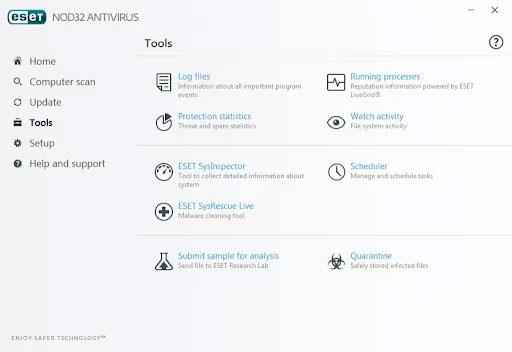
คุณสมบัติการสแกนใน ESET NOD32
ESET NOD32 ใช้บริการชื่อเสียงของไฟล์บนคลาวด์เพื่อปกป้องคุณจากมัลแวร์ล่าสุด และมีมาตรการป้องกันฟิชชิ่งที่ซับซ้อนเพื่อบล็อกไซต์ที่ฉ้อโกงก่อนที่จะมีโอกาสทำอะไร เป็นอันตรายต่อคอมพิวเตอร์ของคุณ เครื่องสแกน UEFI สามารถค้นหามัลแวร์ที่มีอยู่ในเฟิร์มแวร์ ของคอมพิวเตอร์ของคุณ ในขณะที่การตั้งค่าการปรับแต่งมากกว่า 150 รายการทำให้สามารถเปลี่ยนวิธีการทำงานของ ESET NOD32 ในระบบของคุณได้
ประสิทธิภาพการป้องกันไวรัส
ในรายงานของ AV Comparatives ประจำเดือนกันยายน 2018 ESET อยู่ในอันดับที่ 12 จาก 18 ด้วยคะแนนการป้องกันโดยรวมที่ 98.5% อย่างไรก็ตาม ผลลัพธ์ดีขึ้นเล็กน้อยตั้งแต่เดือนกุมภาพันธ์ถึงมิถุนายน โดยอยู่ที่ค่าเฉลี่ย 99.1% ESET NOD32 ทำงานได้ดีขึ้นอย่างมากในการทดสอบป้องกันมัลแวร์ โดยอยู่ในอันดับที่ 3/13 ในรายงานการป้องกันมัลแวร์ภายในบ้านของ SE Labs เดือนกรกฎาคม-กันยายน 2018
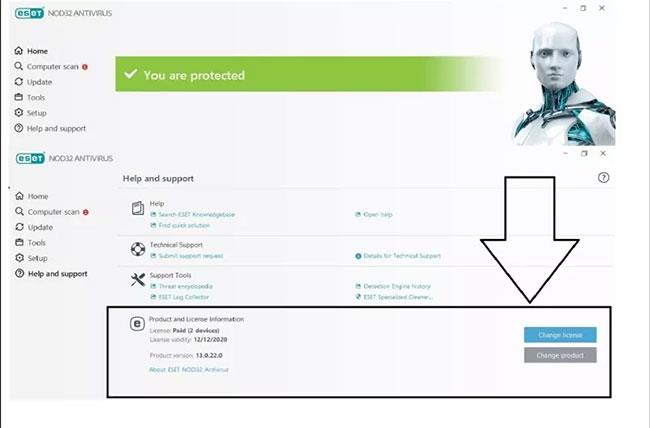
ประสิทธิภาพการป้องกันของ ESET NOD32 ได้รับการจัดอันดับค่อนข้างสูง
แม้ว่าผลลัพธ์จะไม่น่าแปลกใจ แต่ก็น่าสังเกตว่ารายงานจากห้องปฏิบัติการเหล่านี้ใช้งานโปรแกรมป้องกันไวรัสตามการตั้งค่าเริ่มต้น หากคุณรู้วิธีใช้โปรแกรม คุณสามารถปรับปรุงคะแนนเหล่านั้นได้โดยการปรับการตั้งค่าต่างๆ และใช้ฟีเจอร์ขั้นสูงบางอย่าง เช่น การควบคุมอุปกรณ์
คุณสมบัติด้านความปลอดภัยและความเป็นส่วนตัว
ต่างจากคู่แข่งหลายราย ESET NOD32 ไม่มีฟีเจอร์ความปลอดภัยและความเป็นส่วนตัวแบ็กเอนด์ หากสิ่งนั้นสำคัญสำหรับคุณ คุณอาจต้องการพิจารณาข้อเสนออื่น ๆ ที่ครอบคลุมมากขึ้นของ ESET เช่น แผนความปลอดภัยทางอินเทอร์เน็ตหรือ Smart Security Premium
ผลกระทบต่อระบบ
ผลกระทบของระบบคือจุดที่ ESET NOD32 โดดเด่นอย่างแท้จริง ซอฟต์แวร์ที่ทรงพลังอย่างยิ่ง ได้รับการจัดอันดับเป็นอันดับสองในรายงานเกณฑ์มาตรฐานประสิทธิภาพผลิตภัณฑ์ด้านความปลอดภัยของ PassMark ประจำปี 2019 ซึ่งตามหลัง Norton เล็กน้อย สิ่งนี้ชี้ให้เห็นว่า ESET NOD32 จะมีผลกระทบต่อประสิทธิภาพการทำงานเพียงเล็กน้อย แม้ว่าผลลัพธ์ที่แท้จริงจะแตกต่างกันไปขึ้นอยู่กับฮาร์ดแวร์คอมพิวเตอร์ของคุณและวิธีการรันโปรแกรมของคุณ
แสดง
ใช้เวลาเรียนรู้อินเทอร์เฟซหลักของ ESET NOD32 ก่อนที่คุณจะเข้าใจสิ่งต่าง ๆ อินเทอร์เฟซอาจดูค่อนข้างยุ่งเหยิง โดยมีปุ่ม ลิงก์ แถบด้านข้าง และข้อมูลสถานะอัดแน่นเข้าด้วยกัน อย่างไรก็ตาม หากคุณใช้ฟังก์ชันวิธีใช้ คุณจะสามารถค้นหาความหมายของการตั้งค่าทางเทคนิคที่แตกต่างกันได้ หนทางอีกยาวไกลในการทำให้อินเทอร์เฟซเป็นมิตรต่อผู้ใช้มากขึ้น
เมนูเครื่องมือค่อนข้างน่ากลัวน้อยกว่า โดยมีการแสดงกระบวนการทำงาน บันทึก และข้อมูลอื่นๆ ที่มองเห็นได้ชัดเจนยิ่งขึ้น EST SysInspector เป็นคุณสมบัติที่ถ่ายภาพสแน็ปช็อตเสมือนของโปรแกรม ณ จุดใดก็ตาม โดยเน้นข้อมูลที่สำคัญที่สุด แม้ว่าจะไม่เหมาะกับมือใหม่เป็นพิเศษ แต่นี่ก็เป็นเครื่องมือที่ทรงพลัง
ผู้ใช้ที่คุ้นเคยกับการใช้อินเทอร์เฟซทางเทคนิคขั้นสูงจะชื่นชอบความสามารถในการปรับแต่งของ ESET NOD32 เนื่องจากเป็นโปรแกรมแอนตี้ไวรัสล้วนๆ มันจึงมีฟีเจอร์มากกว่าที่คุณคาดหวัง ซึ่งหมายความว่าคุณควรใช้เวลาทำความคุ้นเคยกับฟีเจอร์ต่างๆ ให้มากที่สุดเท่าที่จะเป็นไปได้
การติดตั้งและการสนับสนุน
สิ่งที่คุณต้องมีในการเริ่มต้นใช้งาน ESET NOD32 ก็คือที่อยู่อีเมล เนื่องจากทุกคนสามารถใช้ประโยชน์จากการทดลองใช้ฟรีเป็นเวลาหนึ่งเดือนได้ กระบวนการติดตั้งนั้นง่ายมาก โดยแพ็คเกจจะอัปเดตอัตโนมัติเมื่อทำการติดตั้งและทำการสแกนครั้งแรกด้วยตัวเอง ไฟล์การติดตั้งที่มีการจัดระเบียบอย่างชัดเจนจะใช้พื้นที่ฮาร์ดไดรฟ์ประมาณ 650MB และโปรแกรมจะใช้ RAM เพียงประมาณ 100MB เมื่อไม่ได้ใช้งาน
การสนับสนุนลูกค้าส่วนใหญ่ได้รับการจัดการโดยฐานความรู้ที่กว้างขวางของบริษัทซึ่งมีบทความบนเว็บไซต์ ซึ่งแบ่งออกเป็นผู้ใช้ทางธุรกิจ ผู้ใช้ตามบ้าน และลูกค้าปัจจุบัน หากคำถามที่พบบ่อยและบทความช่วยเหลือไม่มีประโยชน์เพียงพอ คุณสามารถส่งข้อความโดยตรงไปยังฝ่ายบริการลูกค้าโดยใช้แบบฟอร์มในเบราว์เซอร์ของคุณได้ คุณยังสามารถรับการสนับสนุนทางโทรศัพท์ได้ในวันจันทร์ - ศุกร์ ระหว่างเวลา 6.00 น. ถึง 17.00 น. ตามเวลาแปซิฟิก ที่หมายเลข 1-844-824-3738
สรุป
ESET NOD32 Antivirus สามารถใช้เพื่อปกป้องอุปกรณ์ PC, Mac หรือ Linux แม้ว่าอินเทอร์เฟซผู้ใช้จะดูรกเล็กน้อยและไม่มีคุณลักษณะด้านความปลอดภัยหรือความเป็นส่วนตัวอื่นใด แต่ความยืดหยุ่นที่แท้จริงของ ESET NOD32 ทำให้คุ้มค่าแก่การพิจารณาสำหรับทุกคนที่ต้องการรักษาความปลอดภัยให้กับระบบของคุณ
ข้อได้เปรียบ
ข้อบกพร่อง
บทความนี้จะแสดงวิธีย่อขนาดหน้าจอใน Windows 10 เพื่อให้คุณใช้งานได้อย่างมีประสิทธิภาพ
Xbox Game Bar เป็นเครื่องมือสนับสนุนที่ยอดเยี่ยมที่ Microsoft ติดตั้งบน Windows 10 ซึ่งผู้ใช้สามารถเรียนรู้วิธีเปิดหรือปิดได้อย่างง่ายดาย
หากความจำของคุณไม่ค่อยดี คุณสามารถใช้เครื่องมือเหล่านี้เพื่อเตือนตัวเองถึงสิ่งสำคัญขณะทำงานได้
หากคุณคุ้นเคยกับ Windows 10 หรือเวอร์ชันก่อนหน้า คุณอาจประสบปัญหาในการนำแอปพลิเคชันไปยังหน้าจอคอมพิวเตอร์ของคุณในอินเทอร์เฟซ Windows 11 ใหม่ มาทำความรู้จักกับวิธีการง่ายๆ เพื่อเพิ่มแอพพลิเคชั่นลงในเดสก์ท็อปของคุณ
เพื่อหลีกเลี่ยงปัญหาและข้อผิดพลาดหน้าจอสีน้ำเงิน คุณต้องลบไดรเวอร์ที่ผิดพลาดซึ่งเป็นสาเหตุของปัญหาออก บทความนี้จะแนะนำวิธีถอนการติดตั้งไดรเวอร์บน Windows โดยสมบูรณ์
เรียนรู้วิธีเปิดใช้งานแป้นพิมพ์เสมือนบน Windows 11 เพื่อเพิ่มความสะดวกในการใช้งาน ผสานเทคโนโลยีใหม่เพื่อประสบการณ์ที่ดียิ่งขึ้น
เรียนรู้การติดตั้งและใช้ AdLock เพื่อบล็อกโฆษณาบนคอมพิวเตอร์ของคุณอย่างมีประสิทธิภาพและง่ายดาย
เวิร์มคอมพิวเตอร์คือโปรแกรมมัลแวร์ประเภทหนึ่งที่มีหน้าที่หลักคือการแพร่ไวรัสไปยังคอมพิวเตอร์เครื่องอื่นในขณะที่ยังคงทำงานอยู่บนระบบที่ติดไวรัส
เรียนรู้วิธีดาวน์โหลดและอัปเดตไดรเวอร์ USB บนอุปกรณ์ Windows 10 เพื่อให้ทำงานได้อย่างราบรื่นและมีประสิทธิภาพ
หากคุณต้องการเรียนรู้เพิ่มเติมเกี่ยวกับ Xbox Game Bar และวิธีปรับแต่งให้เหมาะกับประสบการณ์การเล่นเกมที่สมบูรณ์แบบของคุณ บทความนี้มีข้อมูลทั้งหมด








